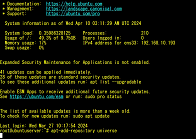�@����ɂ��́I
�@�i�r�Q�[�^��EVE�ł��B
�@�{���́AOS���ăC���X�g�[�������Ƃ��̔��ȓ_�ɂ��ĕ��܂��B
[OS���ăC���X�g�[�����邵���Ȃ�]
�@2022�N12��19���̃u���O�ɏ����܂������ALet's Note CF-MX3��OS�ɋ߂��@�\���g�����Ƃ���ƁA�u�V�X�e�����X�^�b�N�x�[�X�̃o�b�t�@�[�̃I�[�o�[���������o�����v�Ƃ������b�Z�[�W���\������邱�Ƃɂ�艽����Ƃ��ł��Ȃ��Ȃ����Ƃ����ɂ��ĕ��܂����B���̂Ƃ��̔��f���AOS���ăC���X�g�[�����邵���Ȃ��Ƃ������ƂŁA�����Q��ԍۂł������A�T�b�J�[�̃��[���h�J�b�v�����Ȃ��珀�������A���̗����ăC���X�g�[�����܂����B������U��Ԃ�Ɩ��͉����Ȃ������̂ł����A�z��O�̂��Ƃ��������̂ŁA���͂Ɣ��Ȃ��������Ǝv���܂��B
[�������s����]
�@YouTube�ł����܂������AELECOM ELD-FTV040UBK �O�t��HDD���w�����A�����̐g�̉��̃t�@�C�����o�b�N�A�b�v���Ƃ��Ă��܂��B
�@���̎�ނ�
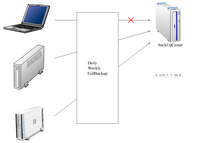
1)Daily
2)Weekly
��2��ނ��Ƃ��Ă�����肾�����̂ł����A���ꂪ�Ƃ�Ă��Ȃ����Ƃ����ߌ����n�܂�܂����B
�@1)Daily�́A�������p�����ƋL�����Ă���t�H���_����t���ƂɃo�b�N�A�b�v���A1�T�ԕۊǂŃo�b�N�A�b�v���Ƃ��Ă��܂��B
�@2)�́A�T�P�ʂŁA�t���o�b�N�A�b�v���Ƃ��Ă��܂����B�����A���̒��O�ɐ��������A�ŐV�̂��̂��c���A����ȊO�͍폜���Ă��܂����B
�@�o�b�N�A�b�v���Ƃ��Ă��܂����A����̃C���X�g�[�����@�́A�����Ƃ��������������̂ŁAOS�͍폜����邯��ǁA�������쐬�����t�@�C���͎c���Ă��邩����͉����Ȃ����낤�Ǝv���č�Ƃ�i�߂Ă����̂ł����A���������I���āA�f�B�X�N������ƁAOS�����Ȃ��B�C���X�g�[������������A�t�@�C���폜�ƁA�N���[���C���X�g�[��������@���������̂ł����A���̒i�K�Ŏv�����̂́A�ǂ����ł����������H�H�H
�@�d�����Ȃ��̂ŁA�o�b�N�A�b�v����߂����ƃo�b�N�A�b�v�����Ǝv���Ă����t�H���_���m�F�����̂ł���No File�H�H�H�Ȃ��H�H�H���R���S��������܂���BCF-MX3�̃n�[�h�f�B�X�N�͓��X��Ƃ���t�@�C����z�u���邱�Ƃ͂Ȃ��̂ŁAWeekly�o�b�N�A�b�v�����Ȃ��̂ł����A�����ɂȂ��̂ł��E�E�E�B
[�d�v�ȃt�@�C�����Ȃ��Ȃ���]
�@CF-MX3��̃t�@�C�����Ȃ��Ȃ������Ƃɂ��A���ɂ܂��������̂��A�p�X���[�h�Ǘ��t�@�C�����Ȃ��Ȃ��Ă��܂������ƁE�E�E�B�d�v�ȃT�C�g�̃p�X���[�h�Ȃ́A�����������ăp�X���[�h�Ƃ��Ă����̂ŁA�����p�j�b�N�ł��E�E�E�B
[�������]
�@�Ȃ��Ȃ����̂́A�d���Ȃ��̂ŁA�������畜����Ƃ��n�܂�܂����B�������@�́A
1)2019�N�̌Â��p�X���[�h�Ǘ��t�@�C���𗘗p����
2)Google Chrome�̃p�X���[�h�}�l�[�W���[���畜������
3)�L���ɗ���E�E�E�B
�@2019�N�ł������p�X���[�h�Ǘ��t�@�C�������������̂����b�L�[�ł����B���i�悭���p����T�C�g�̓p�X���[�h��ύX���邱�Ƃ͂���܂����A�قƂ�Ǘ��p���Ă��Ȃ��T�C�g�́A�p�X���[�h��ύX���邱�Ƃ͂���܂���B���̂��߁A���i���p���Ă��Ȃ��T�C�g�̃p�X���[�h��2019�N�̃p�X���[�h�Ǘ��t�@�C���łȂ�Ƃ��Ȃ�܂����B
�@���́A2019�N�ȍ~�p�X���[�h��ύX�����T�C�g�Ȃ̂ł����E�E�H���̂Ƃ��A�{���ɁAGoogle Chrome���g���Ă��Ă悩�����Ǝv���܂����ˁI
�@�u�c�v(�u���E�U�E��)���@�������́@���@�p�X���[�h�}�l�[�W���[
��I�����邱�Ƃɂ��\��������ʂ��畁�i�g���Ă���T�C�g�̃p�X���[�h�ꗗ(�}�X�N�ς�)���\������܂��B�}�X�N�����������p�X���[�h��\�����悤�Ƃ����Ƃ��ɁAWindows�̃p�X���[�h�����߂��܂����A�p�\�R���ɂ��łɃ��O�C���ł��č�Ƃ��Ă���̂ŁA���Ȃ��ł��傤�H
�@�����A�����ōŌ�̖�肪�E�E�E�B���ŋ�SoftBank���ɉ��������Ƃ����b���u���O�ł��b�����܂������A����Softbank��������ꂽ���[�^�̃p�X���[�h��Chrome�̃p�X���[�h�}�l�[�W���[�ɂȂ��̂ł��B���R�A�f�t�H���g����ύX���Ă���̂ŁA�Ō�̗��肪�A�L���ł��B�m������ȃp�X���[�h��������ȁ`����Ǝv�����͂����Ƃ��냍�O�C���ł��܂����B�������g�p���Ă��Ȃ��ă��b�L�[�ł����B
[����]
�@�ȏ�̂悤�ȏŁA����̍ăC���X�g�[���́A���ɗ�⊾�������Ă��܂����̂ł����A����͂��̂悤�Ȃ��Ƃ��Ȃ��悤�ɁA�ȉ��̓_�ɋC��t���邱�Ƃɂ��܂����B
1)�p�\�R���{�̂ɂ́A�d�v�ȏ��͂����Ȃ��B�d�v�ȏ��͂��ׂĊO���ŕۑ�����B
2)�ăC���X�g�[������ۂɂ́A���O�Ƀo�b�N�A�b�v���Ƃ�Ă��邱�Ƃ��t�H���_�̒��g�����邱�Ƃɂ��m�F����B�B
3)Weekly�Ńo�b�N�A�b�v�����ꍇ�A��Ƀt���o�b�N�A�b�v���Ǝ��Ԃ�������A���ꂪ����Ńo�b�N�A�b�v���Ƃ�Ȃ��Ƃ������Ƃ��������̂ŁAWeekly�o�b�N�A�b�v�́A���T�ɗ��p�����}�̂���̂݃o�b�N�A�b�v�����B
4)�s����ł�������A���Ԃ��ł�����A�t���o�b�N�A�b�v���Ƃ�BbackUpCenter�ɂ��̂��߂̃t�H���_��p�ӂ���B
�@�ȏ���C��t���Ă���A�������Ȃ��ł��傤�H
�@������Ȃ�Ȃ������̂ł����A���Ȃ肻���ȓ_�Ƃ��āAWindows�̃p�X���[�h������܂��B���iPIN�Ń��O�C�����Ă����̂ŁAPIN���}�ɏ��������ꂽ�̂ɂ͂܂���܂����B���܂���Windows�̃p�X���[�h������@�����A���ߊm�F���Ă����̂ŁA���ɂ͂Ȃ�Ȃ������̂ł����AWindows�̃p�X���[�h�͎��ɏ����o���Ƃ����āA�����o�������̂͋��ɂȂǂŊǗ������ق���������������܂���B
�@���Ƃ���������́A�ăC���X�g�[����Ƃł����B�ł́A�����́A���ۂ̃C���X�g�[���̏ɂ��Ă����܂��B
�@�ł́A�܂��I
�y���̃J�e�S���[�̍ŐV�L���z
-
no image
-
no image
-
no image
-
no image
-
no image